Hirdetés
 Van flash meghajtója, amely kicsit ijesztő? Csak gerek vagy, és szeretne ellenőrzéseket végezni ”, bármi, amellyel ellenkezője is lehet? Fél, hogy a flash meghajtó hibás lehet?
Van flash meghajtója, amely kicsit ijesztő? Csak gerek vagy, és szeretne ellenőrzéseket végezni ”, bármi, amellyel ellenkezője is lehet? Fél, hogy a flash meghajtó hibás lehet?
Ha igennel válaszolt e három kérdés bármelyikére (vagy mindegyikére), akkor kaptam egy ingyenes alkalmazást az Ön számára! Már egy ideje használom, és azt kell mondanom, hogy pontosan azt teszi, amit mond. Ellenőrzi a Flash Drive-ot, hogy nincs-e rossz blokkja, vagy hibája van-e az olvasáshoz és az íráshoz.
Gondoljon arra, hogy a Flash Drive-t tesztelésnek veti alá, és normál, szokásos más meghajtókhoz is működik.
Az SSD meghajtók még mindig átkozottul drágák, és nem akarja elkezdeni a sérült meghajtók használatát, akkor ezekkel a meghajtókkal is tesztelheti.
E kis alkalmazás honlapja orosz nyelven található, és a következő címen található: http://mikelab.kiev.ua közvetlen letöltési link elérhető itt nem oroszul beszélő barátaink számára http://mikelab.kiev.ua/PROGRAMS/ChkFlsh.zip természetesen mindig lefordíthatja az oldalt bármilyen számú webes fordítóeszköz segítségével, de hé, megpróbáljuk megkönnyíteni az Ön számára?
Frissítés: Itt találtam a weboldal angol változatát is: http://mikelab.kiev.ua/index_en.php? page = PROGRAMOK / programs_en
Nézzük meg, mit tehet a ChkFlsh! Röviden: ez az alkalmazás képes olvasni és írni a flash meghajtó minden blokkjába vagy ágazatába. Miért akarod ezt megtenni? Nos, szimulálja az aktuális olvasási és írási tevékenységeket a meghajtón, és megmondja, ha a meghajtó valószínűleg felkészül a kudarcra. A letöltés és a ChkFlsh letöltése után három fájl lesz, egy végrehajtható, egy szöveges és egy .bat fájl (Danger.bat).
A veszély.bat fájl végrehajtja a ChkFlsh parancsot az / ALL opcióval, és elindítja a ChkFlsh grafikus felhasználói felületét, amint az alább látható. Csak a ChkFlsh.exe futtatásakor csak a flash meghajtók láthatók. Ez a teljes teszt megsemmisíti a meghajtó adatait, ezért a VESZÉLY fájlnév!
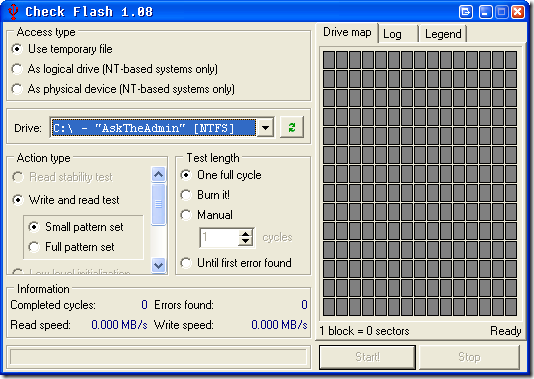
Csak lehajtottam a Meghajtó legördülő menüt, és a következőképpen választottam egy flash meghajtót:

A logikai meghajtóként használni kívánt második lehetőséget választottam, és a K: \ my 2GB Cruzer alkalmazást választottam. Hacsak nem szeretné megsemmisíteni a meghajtón lévő összes adatot, csak az olvasási stabilitási tesztet kell használnia.A ÍRÁS MEGVALÓSÍTÁSA ÉS OLVASSA EL A VIZSGÁLATOT, HOGY A SZERETETT TÖRLŐDIK FORMÁZNI kell, hogy újra felhasználhassa! ÓVAKODIK!
A teszthosszhoz választottam az Egy teljes ciklus opciót. Aztán eljutottam a Start gombra:
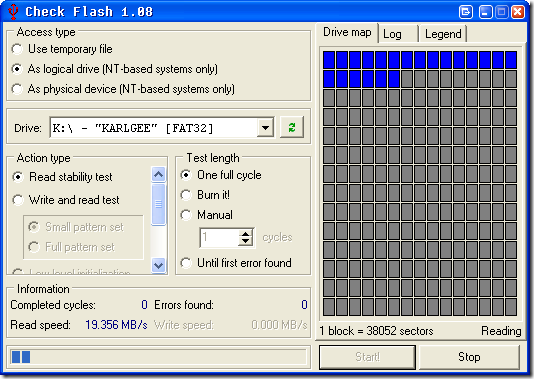
Láthatjuk egy régi iskola töredezettségmentesítését / ellenőrző lemezét is, amelyen a meghajtó ábrázolása látható. A legenda a következő:

A meghajtó mindent olvasottként (kék) jelölt, majd ellenőrizni kezdte a zöld blokkok megjelölésével, amint az alább látható:
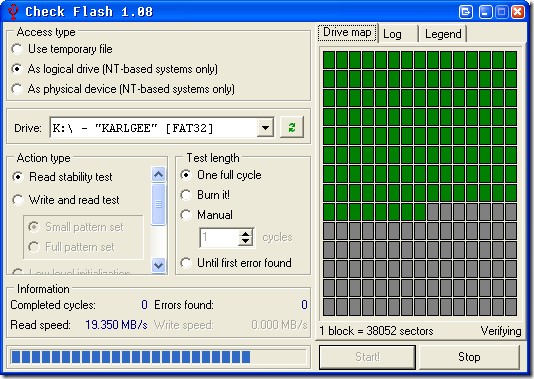
Tehát amikor az adatokat átolvassa, az egyes blokkokhoz színt rendel, így láthatja, hogy mi folyik itt. A hibák és az olvasási sebesség az alkalmazások ablakának alján találhatók.
Amikor elkészült, megjelenik egy ehhez hasonló képernyő:

És ha rákattint a Napló fülre, akkor az eredmények egyszerű angol nyelven jelennek meg.
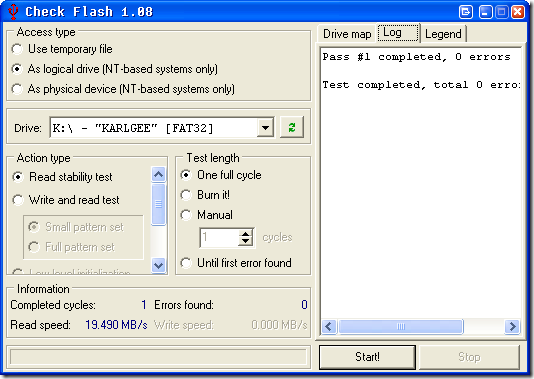
Félelmetes, hogy a Flash-meghajtóm stabil, és folytathatom az összes fontos tárolását pornos dokumentumok és alkalmazások ott :)
A ChkFlsh-et sok kapcsolóval futtathatja, amelyek megtalálhatók a mellékelt szöveges fájlban. Más szavakkal, a felhasználás bármelyikét felhasználhatja parancssori vagy kötegelt fájl segítségével. Ezeket az információkat hozzáadom ehhez a hozzászóláshoz itt referenciaként:
/ Összes Az összes elérhető meghajtó / eszköz megjelenítése (ehelyett csak kivehető)
/Access:Válassza ki először az „Access type” elemet (lásd a rádiógombokra vonatkozó tippeket)
/Action:Válassza ki először a „Művelet típusa” lehetőséget (lásd a rádiógombokra vonatkozó tippeket)
/Pattern:Válassza ki először az „Írj és olvasd el a teszt” mintát (lásd a tippeket
a rádiógombokon)
/File:”"Állítsa be a fájlnevet a" Kép mentése "vagy a" Kép betöltése "egyetlen lépésben
/TestLen:Válassza ki először a „Teszt hossza” elemet (lásd a választógombokra vonatkozó tippeket)
/TestCount:Állítsa be a „Kézi” teszt számát
/ Természetesen el kell hagyni a romboló műveletekre vonatkozó figyelmeztetéseket
/Start:”Azonnal indítsa el a folyamatot a megadott meghajtón vagy eszközön
(“”Az első karakter a (z)
kiválasztott hozzáférési típus: „C” vagy „D:” vagy „E: \” ideiglenes
fájl- vagy logikai meghajtó-hozzáférés; „0” vagy „1:” vagy „2: \” a
fizikai eszközhozzáférés típusa). Ha nincs meghajtó vagy eszköz
talált, hibaüzenet jelenik meg, és semmilyen folyamat nem indult el.Példák:
ChkFlsh.exe / Hozzáférés: 1 / Művelet: 1 / Minta: 1 / Persze / Kezdete: “Z: \”
A „Mint logikai meghajtó” hozzáférési típust, az „Írás és olvasás” lehetőséget választja
teszt ”a„ Teljes mintakészlet ”beállítással, nyomja meg a figyelmeztetést
az adatok törlése a teszt során, és ezekkel kezdje meg a folyamatot
opciók a „Z: \” meghajtóhozChkFlsh.exe / Hozzáférés: 2 / Művelet: 3 /Fájl :►C:\image.img ”/ Start:” 4: \ ”
A 4. eszköz teljes képét a C: \ image.img fájlba tároljaChkFlsh.exe / TestLen: 3
Alapértelmezés szerint válassza az „Amíg az első hiba nem található” teszt hosszát és
várjon minden más felhasználói beadásra
Van más módszer a Flash meghajtók tesztelésére? Teszted az SSD-jét? Tudassa velünk a megjegyzésekben!
L. Karl Gechlik itt, az AskTheAdmin.com webhelyen, heti vendégblogozási helyet foglal el új talált barátaink számára a MakeUseOf.com webhelyen. Saját tanácsadó cégemet működtetem, irányítom az AskTheAdmin.com webhelyet, és teljes 9–5 munkát dolgozom a Wall Street-en rendszergazdaként.


